MURAL
提供会社 : MURALカテゴリ : コラボレーション
アプリ情報
Zoomミーティングでビジュアルコラボレーションのためのデジタルキャンバスを共有することで、ビデオミーティングをより生産的に、魅力的に、そして楽しくすることができます。MURALアプリを使えば、MURALアカウントがなくても、すべてのミーティングプラットフォームで、Zoomクライアント内から付箋、図面、図表、画像などを使ってリアルタイムにビジュアルコラボレーションを行うことができます。その後、MURALに保存されたものを使って非同期でコラボレーションを続けることができます。
会議のリーダーは、ファシリテーション権限(Facilitation Superpowers™)やあらかじめ用意された会議テンプレートを活用して、ビデオ会議をより効果的に活用することができます。より良い成果をもたらし、迅速な意思決定を促し、イノベーションを加速させる会議を進行することができます。アウトライン、タイマー、投票などの機能により、会議を軌道に乗せることができます。プライベートモードでは、全員が匿名で参加できるため、より多様なアイデアや率直なフィードバックが得られます。お祝い(セレブレーション)やリアクションなどの機能により、チームとのつながりや勢いが生まれます。
声の大きさや場所に偏りなく、誰もが平等にアイデアを共有できれば、ブレーンストーミング、プランニング、振り返り、デザインスプリント、クライアントとのコラボレーションなどの会議が、より豊かな体験となり、望ましい結果をより早く得ることができます。
詳しくはmural.coで無料でご覧いただけます。
MURALはZoomと関係なく使用できるオンラインコラボレーションツールです。MURALそのものについては下記の記事を参照ください。
MURALとは何か ひと言で言うと「アイディアワークや思考の整理などに使えるオンラインホワイトボードツール」です。オンラインで使用でき、コラボレーションツールとしての紹介が多く、グループやチームでの使用することが多いように思いますが、一人[…]
前回のコラムでは基本機能について紹介しましたので、今回は前回紹介しなかった機能およびコラボ機能について紹介いたします。 共有(Share) MURALでは、Workspace, Room, mural単位で共有設定を行うことができます。[…]
インストール要件
- ユーザーの役割: 誰でも(Any user)
- Zoom Client Version: デスクトップ版5.7.3以上
- Zoomアカウントの利用資格: ログインして確認
アプリに必要な許可
ユーザーと参加者に関する閲覧許可
- 登録情報(Registration Information)
- コンテンツ(Content)
- 参加者のプロフィールとコンタクト情報(Participant Profile & Contact Information)
- 製品の使用方法(Product Usage)
アプリを認可したユーザーまたはアカウントへの閲覧許可
- 設定(Settings)
- プロフィールとコンタクト情報(Profile & Contact Information)
- (Zoomミーティングやウェビナーの)カレンダー(Calendars)
ユーザーの代わりに操作する許可
- コンテンツのマネジメント(Manage Content)
- 参加者のマネジメント(Manage Participants)
Zoom連携アプリのインストールについては下記の記事を参照ください。
Zoom連携アプリ(Zoom Apps)とは何か Zoom連携アプリ(Zoom Apps)とは、Zoom利用中に使用できるアプリケーションです。 現在のZoomミーティングクライアント(PC, Mac)において、画面下のメニューに「[…]
使いかた
Zoomミーティングクライアントの「アプリ」をクリックしてMURALを選択すると、下記の画面が表示されます。
「Share a mural」ボタンをクリックするとブラウザが起動し、MURALへのサインインを求められます。そのあとさらにZoomサイトでのログインも求められます。両方の認証をクリアすると、Zoom連携アプリの方の画面が下記のように変わります。
プルダウンから登録済みのmuralを選択して「Open」をクリックすると選択したmuralが開かれます。このとき、参加者に対してMURALの招待がチャットで送られます。あとはほかのZoom連携アプリとあまり変わりません。「共有」をクリックするとMURALの画面が共有されます。
前回のコラムでは基本機能について紹介しましたので、今回は前回紹介しなかった機能およびコラボ機能について紹介いたします。 共有(Share) MURALでは、Workspace, Room, mural単位で共有設定を行うことができます。[…]
